In diesem Beitrag zeigen wir Ihnen So zentrieren Sie ein Fenster in Windows 11 mithilfe des Fensterzentrierungshelfers. Windows-Zentrierungshilfe ist eine einfache und leichte Freeware, mit der Benutzer alle Desktopfenster (einschließlich Popups) automatisch oder manuell über Tastaturkürzel zentrieren können. Es richtet Programmfenster sauber in der Mitte des Arbeitsbereichs aus und hilft dabei, den Desktop aufgeräumt und organisiert zu halten.
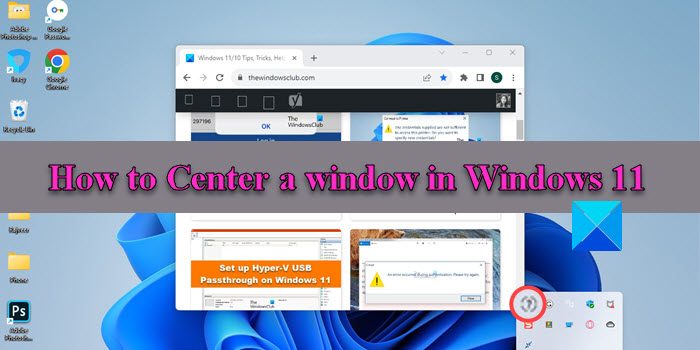
Windows Centering Helper ist eine minimalistische Software, die im Taskleistenbereich bleibt und den Benutzer nicht stört. In diesem Beitrag werden wir sie untersuchen und erklären, wie sie dabei hilft, die geöffneten Programmfenster auf einem Windows 11/10-PC zentriert zu halten.
So zentrieren Sie ein Fenster in Windows 11
Um ein Fenster in Windows 11 mit dem Windows Centering Helper zu zentrieren, müssen Sie zunächst die Software von der offizielle GitHub-Seite. Der Download ist in einer portablen und einer Installer-Version verfügbar. Die portable Version läuft mit einem Doppelklick, während die Installer-Version eine Installation erfordert, bevor die Anwendung gestartet werden kann.
Die Anwendung erfordert .NetFramework 4.5 und wird in der Taskleiste ausgeführt. Wenn Sie sie starten, müssen Sie daher auf das Symbol im Taskleistenbereich klicken, um die minimalistische Systemsteuerung zu öffnen.
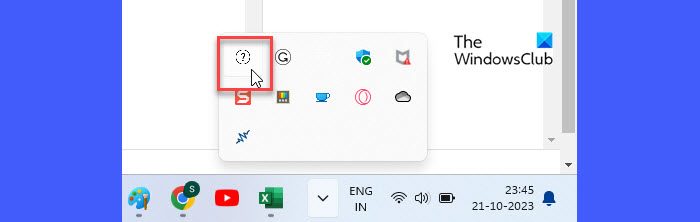
Das Panel zeigt Einstellungen, die standardmäßig gelten. Es gibt ein EIN/AUS-Schalter über jeder Einstellung (in der linken Ecke), mit der Sie steuern können, wie die App auf Ihrem System funktioniert.
Zentrieren Sie ein Fenster mit dem Windows Centering Helper
Wie erwähnt, ermöglicht die App das Zentrieren von Programmfenstern entweder automatisch oder über einen Hotkey. Standardmäßig sind beide Einstellungen aktiviert (beide Dienste werden im Hintergrund ausgeführt). Wenn Sie also ein Programm öffnen, wird es standardmäßig in der Mitte Ihres Desktops ausgerichtet geöffnet. Wenn Sie ein anderes Programm öffnen, wird es ebenfalls in der Mitte ausgerichtet, über dem vorherigen Programmfenster.
Wenn Sie ein Fenster manuell zentrieren möchten, können Sie den Schalter neben dem 'Automatisch' Einstellung.
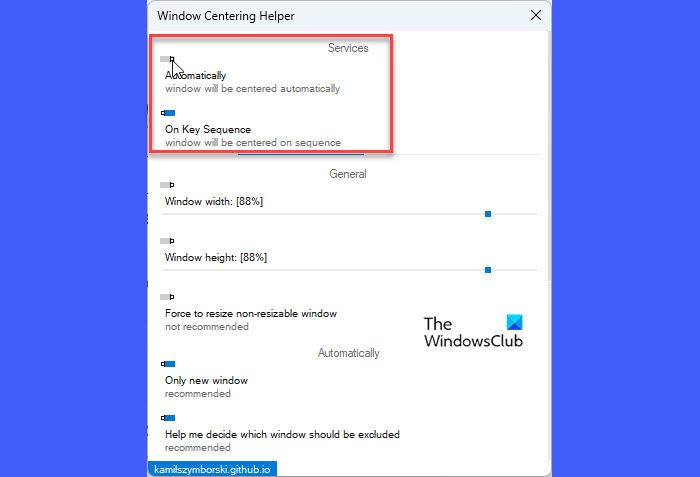
Jetzt haben Sie die 'Ein-Tastenkombination' einschalten. Wenn Sie also ein neues Programmfenster öffnen, wird es nicht in der Mitte des Desktops ausgerichtet, bis Sie die linke Umschalttaste 3-mal hintereinander. Dies ist die Standardtastenfolge, um ein Fenster sofort in die Mitte des Bildschirms zu verschieben. Wenn Sie jedoch nicht mit dem wiederholten Drücken der Umschalttaste zurechtkommen, können Sie die Tastenfolge in den App-Einstellungen ändern.
Einstellungen für den Windows-Zentrierungsassistenten
Um diese Tastenfolge zu ändern, scrollen Sie nach unten (auf der Systemsteuerung der Anwendung) zu 'Ein-Tastenkombination'. Sie sehen drei Einstellungen. Neben jeder Einstellung befindet sich ein Schieberegler, mit dem Sie den Wert ändern können.
- Schlüssel: Verwenden Sie diesen Schieberegler, um die „Taste“ in der Tastenfolge von der linken Umschalttaste in eine andere Taste zu ändern (Zurück, Bild auf, F1, F2 usw.).
- Mal: Mit diesem Schieberegler können Sie ändern, wie oft die Taste gedrückt werden muss, um den Befehl zu aktivieren.
- Auszeit: Verwenden Sie diesen Schieberegler, um das Timeout zwischen 100 und 2000 ms einzustellen.
Neben den oben genannten Einstellungen bietet die Systemsteuerung der Anwendung noch einige weitere Einstellungsmöglichkeiten unter dem Allgemein und das Automatisch Abschnitte.
Der Abschnitt „Allgemein“ enthält Einstellungen zur Steuerung der Fenstergröße während der Zentrierung (Fensterbreite, Fensterhöhe, erzwungene Größenänderung des nicht größenveränderbaren Fensters), während der Abschnitt „Automatisch“ Einstellungen enthält, mit denen Sie entscheiden können, ob Mitte nur neue Witwe Und welches Fenster von der automatischen Zentrierung ausgeschlossen werden soll.
Beenden des Windows-Zentrierassistenten
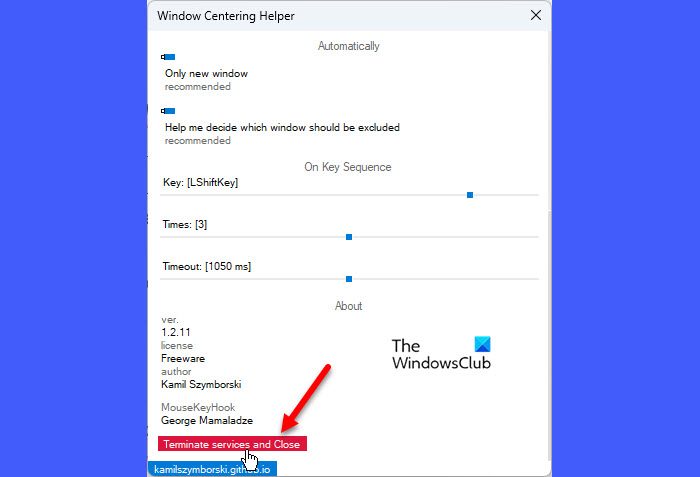
Um die Anwendung zu schließen, scrollen Sie zum unteren Rand des Anwendungsfensters und klicken Sie auf das Dienste beenden und schließen Schaltfläche (rot hervorgehoben).
Ich hoffe, Sie finden dieses Tool nützlich.
Lesen: So deaktivieren Sie das Benachrichtigungs- und Action-Center in Windows.
Wie verschiebt man ein Fenster in Windows 11 in die Mitte?
Sie können die Drag-and-Drop-Methode verwenden, um ein Fenster in Windows 11 zu zentrieren. Klicken Sie auf die Titelleiste des Fensters, halten Sie sie gedrückt und ziehen Sie sie in die Mitte Ihres Desktop-Bildschirms. Lassen Sie die Maustaste los, um das Fenster in der Mitte abzulegen. Wenn Sie das Fenster erneut öffnen, nimmt es wieder die Form und Position an, in der Sie es zuletzt verlassen haben.
Wie ändere ich die Größe eines Fensters in Windows 11?
Sie können die Größe eines Fensters in Windows 11 mit verschiedenen Methoden ändern. Am einfachsten geht das mit der Maus. Bewegen Sie den Mauszeiger in eine Ecke des Fensters. Wenn er sich in einen Doppelpfeil verwandelt, klicken und ziehen Sie den Cursor nach außen oder innen, um die Größe des Fensters zu ändern. Sie können auch die Schaltflächen „Maximieren“ oder „Wiederherstellen“ in der Titelleiste des Fensters verwenden, um die Größe eines Fensters so zu ändern, dass es den gesamten Bildschirm ausfüllt, und es dann wieder auf die vorherige Größe zurückzusetzen. Mit der Funktion „Snap Layouts“ können Sie die Größe von Fenstern in Windows 11 auch mühelos ändern und organisieren.
Weiter lesen: So verschieben Sie ein Fenster, das in Windows außerhalb des Bildschirms liegt.






